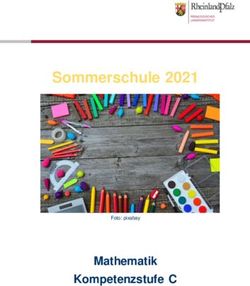Wahllokalsystem Handbuch für den Wahlvorstand (Wahlraum) - muenchen.de
←
→
Transkription von Seiteninhalten
Wenn Ihr Browser die Seite nicht korrekt rendert, bitte, lesen Sie den Inhalt der Seite unten
[Hier eingeben]
Inhaltsverzeichnis
1 Wahlkoffer aufbauen und in Betrieb nehmen ...................................................................... 1
1.1 Wahlkoffer öffnen ......................................................................................................... 1
1.2 Laptop aufbauen .......................................................................................................... 2
1.3 Netzkabel anstecken .................................................................................................... 3
1.4 Drucker aktivieren ........................................................................................................ 3
1.5 Laptop aktivieren.......................................................................................................... 4
2 Am Wahllokalsystem anmelden .......................................................................................... 6
2.1 Bildschirmansicht ......................................................................................................... 8
2.2 Wahlraumfinder............................................................................................................ 9
2.3 Chatsystem .................................................................................................................11
2.4 Anwesenheit des Wahlvorstandes prüfen ...................................................................12
2.5 Wahlraum einrichten ...................................................................................................13
2.6 Wählerverzeichnis berichtigen ....................................................................................14
2.7 Wahl eröffnen – mit der Stimmabgabe beginnen.........................................................14
2.8 Wahlbeteiligung erfassen – Wähler*innen zählen .......................................................16
2.9 Ende der Abstimmung.................................................................................................17
3 Wahlergebnis ermitteln ......................................................................................................19
3.1 Vorbereitung - Stimmabgabevermerke zählen ............................................................19
3.2 Ergebnisermittlung ......................................................................................................21
3.2.1 Stimmzettel erfassen ...........................................................................................21
3.2.2 Stimmzettel aus Stapel d), die Anlass zu Bedenken geben (Beschluss nötig) ....22
3.2.3 Stimmzettel aus Stapel c) – leere Stimmzettel .....................................................23
3.2.4 Stimmzettel aus Stapel a) – die eindeutig gültigen Stimmen (gleicher
Wahlvorschlag bei Erst- und Zweitstimme)...................................................................24
3.2.5 Stimmzettel aus Stapel b) – die eindeutig gültigen Stimmen (Erst- und
Zweitstimme bei verschiedenen Wahlvorschlägen) Schritt 1: Zweitstimmen erfassen ..24
3.2.6 Stimmzettel aus Stapel b) – die eindeutig gültigen Stimmen (Erst- und
Zweitstimme bei verschiedenen Wahlvorschlägen) Schritt 2: Erststimmen erfassen ....25
3.2.7 Schnellmeldung erstellen und übermitteln ...........................................................26
3.2.8 Niederschrift erstellen und übermitteln ................................................................27
4 Wahlkoffer abbauen ..........................................................................................................30Bundestagswahl 2021
1 Wahlkoffer aufbauen und in Betrieb nehmen
1.1 Wahlkoffer öffnen
Legen Sie den Koffer auf einen waagrechten, festen Untergrund. Achten Sie dabei auf die
weiße Beschriftung „oben“.
Drücken Sie auf die beiden roten Entriegelungsknöpfe und ziehen Sie die Verschlüsse nach
vorne. Jetzt können Sie den Deckel öffnen und bei einer Neigung von zirka 75 Grad aushän-
gen.
1Bundestagswahl 2021
1.2 Laptop aufbauen
Der Laptop ist versiegelt. Prüfen Sie, ob das Siegel unversehrt ist. Auf dem Bild ist ein Bei-
spiel für ein Siegel, das nicht in Ordnung ist. Es ist der helle Schriftzug „OPEN VOID“ er-
kennbar. Dort löst sich die rechte untere Ecke schon ab. In so einem Fall informieren Sie so-
fort das Wahlamt. Sie erreichen das Wahlamt am Wahltag jederzeit unter der Hotline (089)
233-96233, über das Chatsystem auf dem Laptop im Wahlkoffer oder über den Online-Chat
unter www.wahlamt-muenchen.de.
Wenn alles in Ordnung ist, können Sie das Siegel entfernen.
Benutzen Sie dazu keine spitzen Gegenstände. Der Aufkleber lässt sich einfach und rück-
standsfrei abziehen.
An Ihrem Laptop sind noch zwei weitere Sicherheits-Siegel:
• Ein weißes Siegel links am Laptop (dieses zeigt Ihnen die Unversehrtheit der benötig-
ten Mobilfunkkarte an)
• Ein kleines, rotes Siegel (es schützt den LAN-Port vor unbefugtem Zugriff)
Diese beiden Siegel dürfen Sie auf keinen Fall entfernen!
In einer Box unter dem Laptop befindet sich das Zubehör. Greifen Sie in die beiden Öffnun-
gen im Metallboden um die Box aufzuklappen. Der Laptop ist mit dem Metallboden fest ver-
schraubt und kann nicht herunterfallen.
2Bundestagswahl 2021
Sie finden dort folgendes Zubehör:
• Stromkabel (10m) mit Dreifachsteckdose
• Maus mit USB-Anschluss
• Externe Tastatur mit USB-Anschluss
• Druckerzubehör als Reserve
1.3 Netzkabel anstecken
Die Geräte im Koffer brauchen durchgehend Strom. Suchen Sie eine passende Steckdose
und stecken Sie das Netzkabel an. Der Anschluss am Koffer ist hinten auf der rechten Seite.
1.4 Drucker aktivieren
Öffnen Sie den Drucker an der silbernen Lasche und klappen Sie diese nach oben. Achten
Sie darauf, dass die Papierführung auf A4 steht. Schalten Sie den Drucker am Startknopf
ein.
3Bundestagswahl 2021
Der Drucker startet und zeigt die Meldung „Bereit“ im Display.
Der Drucker hat eine Energiesparfunktion und schaltet sich automatisch regelmäßig aus.
Prüfen Sie vor jedem Ausdruck, ob er betriebsbereit ist. Falls nicht, drücken Sie erneut den
Startknopf. Legen Sie maximal 20 Blatt Papier in die Papierzuführung ein. Sollten Sie mehr
Seiten drucken müssen, können Sie jederzeit Papier nachlegen. Der Drucker setzt den
Druck dann fort.
1.5 Laptop aktivieren
Klappen Sie den Bildschirm hoch und drücken Sie auf den Startknopf. Manche Modelle
haben den Startknopf rechts, manche links. Falls sich der Laptop von selbst ausschaltet oder
Sie sich versehentlich abmelden, können Sie den Startknopf einfach neu drücken.
Manchmal dauert es etwas, bis die Internetverbindung da ist. In diesem Fall sehen Sie eine
Fehlermeldung auf dem Bildschirm. Klicken Sie nach etwa 30 Sekunden auf die Schaltfläche
„Try again“. Dann kommt die Startmaske. Sollte dies nicht funktionieren, bekommt der
4Bundestagswahl 2021
Laptop kein Funksignal. Probieren Sie es an einem anderen Platz im Raum oder näher am
Fenster.
Sie können entscheiden, ob Sie die eingebaute Tastatur am Laptop benutzen oder die mitge-
lieferte externe Tastatur. Für die externe Tastatur nutzen Sie einen der freien
USB-Anschlüsse am Laptop. Die Maus funktioniert an beiden Anschlüssen.
5Bundestagswahl 2021
2 Am Wahllokalsystem anmelden
Die Zugangsdaten (Username, Passwort sowie Link) finden Sie in einem gesonderten
Umschlag vorne im Wählerverzeichnis.
Bei Fragen rufen Sie die Hotline (089) 233-96233 an.
Das System startet automatisch. Sollte die Login-Maske nicht kommen, dann tippen Sie
oben in der Browser-Adressleiste per Hand den Link ein.
Der Link steht bei den Zugangsdaten im Umschlag.
Geben Sie Username und Passwort ein.
Username und Passwort werden bei der Eingabe unverschlüsselt angezeigt. So können Sie
gleich sehen, ob Sie alles richtig eingegeben haben und Tippfehler korrigieren.
Bewahren Sie den Usernamen und das Passwort auf. Sie brauchen diese Informationen um
sich bei Bedarf später wieder anmelden zu können.
Nach der Anmeldung werden alle notwendigen Daten auf den Laptop heruntergeladen.
So können Sie danach auch ohne Funkverbindung arbeiten. Wenn Sie in Ihrem Raum
Probleme mit dem Funksignal haben, probieren Sie eine andere Stelle aus. Sobald der
Download einmal geklappt hat, können Sie überall ohne Funkverbindung weiterarbeiten.
Nach dem ersten Download werden alle erfassten Daten des Tages gespeichert und gehen
nicht mehr verloren.
6Bundestagswahl 2021
Beim Download sehen Sie diese Meldung:
Links unten auf dem Bildschirm erscheint:
Starten Sie als erstes einen Testdruck (1). Achten Sie hierbei darauf, dass der Drucker ein-
geschaltet und ein Blatt Papier eingelegt ist. Sobald der Testdruck erfolgreich verlaufen ist
können Sie den Dialog schließen (2).
Bei Problemen wenden Sie sich bitte an das Wahlamt unter der Hotline (089) 233-96233.
2 1
7Bundestagswahl 2021
2.1 Bildschirmansicht
1
2
3
Die obere Leiste (1) sowie das seitliche Auswahlmenü (2) bleiben während Ihrer gesamten
Arbeit an dieser Position. In der Mitte ist Ihr Arbeitsfeld, das je nach Fortschritt andere Inhalte
zeigt. Außerdem befindet sich am rechten Bildschirmrand ein blauer „Live Chat“-Button (3).
Die obere Leiste (1) hat folgende Inhalte (von links nach rechts):
• Aktuelles Datum (die Abbildungen zeigen nur ein Testdatum)
• Symbol für „Urnenwahl“ und die Nummer Ihres Wahlbezirks. Diese Nummer steht
auch auf dem Wählerverzeichnis und auf der Wahlurne.
• Aktuelle Uhrzeit
• Anzeige für die Verbindungsqualität vom Mobilfunknetz
• Fragezeichen-Symbol. Das ist der „Hilfe“-Button. Wenn Sie dort klicken, finden Sie
die Telefonnummer der Hotline sowie die Freigabefunktion für den Fernzugriff zur
Unterstützung durch Mitarbeiter*innen des Wahlamtes.
Außerdem finden Sie dort den Link zum „Wahlraumfinder“ und zum Drucken einer
Testseite.
• Ein-/Aus-Symbol
Das Auswahlmenü auf der linken Seite zeigt an, welche Schritte Sie hintereinander bearbei-
ten müssen (2). Sie können auch „zurückspringen“ und Schritte anklicken, die Sie schon er-
ledigt haben. „Vorwärts springen“ funktioniert nur, wenn Sie auf einen Schritt klicken, den
Ihnen das System bereits angezeigt hat. Sie müssen sich an die Reihenfolge halten.
8Bundestagswahl 2021
2.2 Wahlraumfinder
Benutzen Sie den Wahlraumfinder, falls jemand in Ihrem Wahlraum wählen möchte, aber
dort nicht im Wählerverzeichnis steht. Damit können Sie der Person zeigen, wo sie den rich-
tigen Wahlraum findet.
Klicken Sie zuerst auf das Fragezeichen-Symbol (1). Es öffnet sich diese Auswahl:
1
Wahlraumfinder
Wahlraumfinder
Wahlraumfinder
Wahlraumfinder
2
Zuständigen Wahlraum suchen
Dort klicken Sie „Wahlraumfinder“ an (2).
9Bundestagswahl 2021
Es öffnet sich folgende Anzeige (hier ein Beispiel von der Kommunalwahl):
3
Geben Sie im Suchfeld (3) ein, an welcher Adresse die Person wohnt.
Das System zeigt Ihnen sofort, wo der richtige Wahlraum ist:
Rechts steht die Adresse mit Hausnummer und weiteren Informationen.
Der Plan zeigt mit farbigen Symbolen die Wohnadresse und den richtigen Wahlraum.
10Bundestagswahl 2021
2.3 Chatsystem
Das Chatsystem öffnet sich beim Anmelden automatisch. Bitte achten Sie darauf, dass Sie
zu Beginn des Tages den Chat auf jeden Fall einmal testen. Über das blaue Symbol „Live
Chat“ können Sie jederzeit den Chat öffnen. Es öffnet sich folgendes Fenster:
Über die Schaltfläche „Live Chat“ kön-
nen Sie den Chat öffnen.
Sie können das Chatfenster mit
einem Klick auf „x“ schließen.
Bitte geben Sie Ihre
Wahlraumnummer ein
Geben Sie als erstes Ihre Wahl-
raumnummer ein
Bestätigen Sie die korrekte
Wahlraumnummer
Hier können Sie Ihre Frage oder Ihr
Problem an das Wahlamt melden.
Das Chatsystem fragt Sie in der Früh einmalig nach Ihrer Wahlraumnummer. Bitte geben Sie
diese ein und schicken Sie die Nachricht ab. Im Anschluss können Sie das Chatfenster
schließen. Bei Bedarf öffnen Sie es einfach wieder über das blaue Symbol auf der rechten
Seite.
11Bundestagswahl 2021
2.4 Anwesenheit des Wahlvorstandes prüfen
Der Punkt „Anwesenheit“ öffnet sich automatisch.
Sie sehen die Namen aller Wahlvorstandsmitglieder, die an diesem Tag eingeteilt sind.
Klicken Sie auf das Feld „anwesend“ bei allen Personen, die da sind. Erst wenn genügend
Mitglieder anwesend sind, können Sie diesen Schritt abschließen. Bis dahin sehen Sie eine
rote Fehlermeldung. Falls eine Nachbesetzung zu organisieren ist, kann das einige Zeit in
Anspruch nehmen. Sie können inzwischen anhand der „Kurzanweisung“ weiterarbeiten und
später auf diese Seite zurückkehren. Prüfen Sie regelmäßig, ob das
System schon die Namen der Ersatzmitglieder anzeigt.
1 2
Wenn Sie ein Ersatzmitglied bekommen haben, klicken Sie auf „Aktualisieren“ (1) und es er-
scheint der neue Name. Im Beispiel sind nun genügend Mitglieder anwesend und die Fehler-
meldung ist weg. Dann klicken Sie auf „Speichern und weiter“ (2).
12Bundestagswahl 2021
2.5 Wahlraum einrichten
Der nächste Schritt „Wahlvorbereitung“ öffnet sich automatisch.
Hier sehen Sie am Wahltag die Vorbereitungsschritte für die Wahleröffnung.
1
2
3
Befüllen Sie das Feld „Zahl der Wahlurnen“ (1). Bei der Bundestagswahl gibt es für jeden
Wahlraum genau eine Urne.
Setzen Sie einen Haken, dass die Urne vollständig geleert und anschließend ordnungsge-
mäß versiegelt wurde (2).
Anschließend müssen Sie erfassen, wie viele sogenannte Abstimmungsschutzvorrichtungen
Sie aufgebaut haben. In München gibt es in der Regel Tische mit Sichtblenden. Tragen Sie
hier die Anzahl der Tische mit Sichtblenden ein (3). Bauen Sie alle Sichtblenden auf, die Sie
bekommen haben. So verkürzen sich die Wartezeiten.
Sollte es in Ihrem Wahlraum Wahlkabinen oder Nebenräume geben, tragen Sie bitte in die
Felder „Anzahl der Wahlkabinen“ und „Anzahl der Nebenräume im Wahllokal“ die jeweilige
Anzahl ein.
1
Wenn sich im Laufe des Tages etwas an den Zahlen ändert, weil Sie weitere Tische mit
13Bundestagswahl 2021
Sichtblenden aufgebaut haben, können Sie die Eingabe jederzeit ändern. Gehen Sie dafür
zurück auf den Menüpunkt „Wahlvorbereitung“ auf der linken Seite.
Dann klicken Sie auf „Speichern und weiter“ (1)
2.6 Wählerverzeichnis berichtigen
Als nächstes machen Sie Angaben zum Wählerverzeichnis (2).
2
Der „Normalfall“ steht ganz oben und ist schon angehakt.
Der zweite und dritte Punkt kommen selten vor. In der Regel haben Sie kein Verzeichnis
über Wahlscheine, die nachträglich ausgestellt wurden. Für den Fall, dass Sie das Wähler-
verzeichnis berichtigen müssen, meldet sich das Wahlamt telefonisch bei Ihnen und gibt
Ihnen dazu eine Anweisung.
Jedes Wählerverzeichnis hat eine Übersicht mit einer Liste aller Wahlscheine, die in Mün-
chen zur Kommunalwahl für ungültig erklärt werden mussten. Das ist die Anlage zu Seite 1
des Wählerverzeichnisses. Haken Sie an, dass Sie diese Übersicht haben.
Dann klicken Sie auf „Speichern und weiter“ (2).
2.7 Wahl eröffnen – mit der Stimmabgabe beginnen
Sie sehen dieses Eingabefeld:
08 00
1
Tragen Sie hier die Uhrzeit ein, zu der Sie das Wahllokal geöffnet haben (1). Konnte das
14Bundestagswahl 2021
Wahllokal nicht pünktlich um 8 Uhr geöffnet werden, dokumentieren Sie dies als Störung
unter „Vorfälle melden“ und geben Sie den Grund an.
Dann klicken Sie auf „Speichern und weiter“. Es öffnet sich dieses Feld:
18
2
Auch wenn Sie bis zum Ende der Wahl um 18 Uhr keine Vorfälle haben, müssen Sie das
Feld „Vorfall melden“ (2) aufrufen. Es ist ein Pflichtfeld.
1
2
3
Setzen Sie hier einen Haken, wenn es bisher keine Vorfälle gab (1).
Wenn es einen Vorfall zu notieren gibt, klicken auf „+ Ereignis hinzufügen“ (2).
Über den Button „Speichern“ (3) gelangen Sie zurück zur vorherigen Maske.
15Bundestagswahl 2021
Tragen Sie die Uhrzeit ein und beschreiben Sie kurz und präzise, was passiert ist.
3
Dann klicken Sie auf „Speichern“ (3).
2.8 Wahlbeteiligung erfassen – Wähler*innen zählen
Sie können und sollen mitzählen, wie viele Personen in Ihrem Wahlraum gewählt haben,
indem Sie ganz oben das Feld „Wähler“ (1) anklicken. So hat das Wahlamt laufend aktuelle
Zahlen zur Wahlbeteiligung.
Klicken Sie jedes Mal auf den Zählbutton oder auf das Pluszeichen auf Ihrer Tatstatur
(„+“ rechts auf dem Nummernblock), wenn eine Person ihren Stimmzettel in die Urne wirft.
1
16Bundestagswahl 2021
Beim Schichtwechsel am Mittag tragen Sie ein, welche Wahlvorstandsmitglieder da sind.
Klicken Sie dazu im linken Auswahlmenü auf das Feld „Anwesenheit“ (2):
2
3
4
Sie können nun die Anwesenheit der Nachmittagsschicht eintragen und bestätigen.
Haken Sie die Personen an, die in der Nachmittagsschicht anwesend sind (3).
Dann klicken Sie auf „Speichern und weiter“ (4).
Bei späteren Änderungen können Sie den Punkt „Anwesenheit“ jederzeit wieder anklicken
und die Einträge anpassen. Nach dem Speichern springt das System automatisch wieder an
die Stelle zurück, wo Sie davor zuletzt gearbeitet haben.
2.9 Ende der Abstimmung
Um 18 Uhr beenden Sie die Abstimmung. Tragen Sie die genaue Uhrzeit unter (1) ein.
Zeitangaben vor 18 Uhr akzeptiert das System nicht.
1 18
Das System zeigt die aktuelle Uhrzeit als Vorschlag an. Tragen Sie hier die Uhrzeit ein, zu
der die letzten Wähler*innen das Wahllokal verlassen haben. Das kann auch weit nach
17Bundestagswahl 2021
18 Uhr sein, wenn Sie eine Schlange hatten oder die letzten Wähler*innen noch viel Zeit
benötigten.
Dann klicken Sie auf „Speichern und weiter“. Damit ist die Abstimmung beendet.
Das System wechselt automatisch zurück zum Punkt „Anwesenheit prüfen“. Sie müssen nun
bestätigen, dass alle Wahlvorstandsmitglieder für die Ergebnisermittlung anwesend sind (2).
Tragen Sie dabei nur die Personen ein, die tatsächlich anwesend sind.
2
3
Dann klicken Sie auf „Speichern und weiter“ (3).
Alle Eingaben, die Sie bis jetzt gemacht haben, übernimmt das System automatisch für die
Niederschrift.
18Bundestagswahl 2021
3 Wahlergebnis ermitteln
3.1 Vorbereitung - Stimmabgabevermerke zählen
Zuerst tragen Sie ein, wie viele Blätter das Wählerverzeichnis hat. Diese Zahl finden Sie auf
dem sogenannten Beurkundungsblatt. Das ist die 1. Seite im Wählerverzeichnis. Tragen Sie
die Zahl hier ein (1).
1
2
Dann klicken Sie auf „Übernehmen“ (2).
Es öffnet sich diese Seite:
Hinweis:
Blatt 1 im Wählerverzeichnis ist immer das Beurkundungsblatt. Auf diesem Blatt sind keine
Haken, die gezählt werden können. Stimmabgabevermerke beginnen erst auf Blatt 2.
Deshalb können Sie für Blatt 1 auch keine Eingaben machen.
Für die Wahl müssen Sie Blatt für Blatt eintragen, wie viele Wahlberechtigte abgehakt
wurden. Wenn ein Blatt keine Haken hat, müssen Sie die Zahl „0“ eingegeben.
19Bundestagswahl 2021
1
In der Zeile ganz unten, sehen Sie immer die aktuelle Zwischensumme (1).
Wenn Sie aus Versehen eine Zeile auslassen, erscheint automatisch ein Hinweis.
Ergänzen Sie dann die fehlende Zahl.
3
Wenn Sie mit den Zahlen aus dem Wählerverzeichnis fertig sind, geht es mit den
Wahlscheinen weiter, die Sie eingesammelt haben (3).
4
Dann klicken Sie auf „Speichern und weiter“ (4).
Danach geht es weiter mit der Ergebnisermittlung.
20Bundestagswahl 2021
3.2 Ergebnisermittlung
3.2.1 Stimmzettel erfassen
Wenn Sie die Urne öffnen, zählen Sie sofort die Stimmzettel bevor Sie diese auseinanderfal-
ten. Das Ergebnis tragen Sie unter Gesamtzahl aller Stimmzettel ein (1).
1
2
Dann klicken Sie auf „Speichern und weiter“ (2).
Wenn diese Zahl nicht mit der Zahl der ermittelten Wähler*innen (Stimmabgabevermerke)
übereinstimmt, erscheint ein Hinweis. Überprüfen Sie dann noch einmal die Stimmabgabe-
vermerke im Wählerverzeichnis und auf den Wahlscheinen und die Zahl der Stimmzettel aus
der Urne. Wenn die Abweichung bleibt, müssen Sie diese begründen (3). Maßgeblich ist die
Zahl der vorhandenen Stimmzettel für die weitere Auswertung.
3
21Bundestagswahl 2021
3.2.2 Stimmzettel aus Stapel d), die Anlass zu Bedenken geben
(Beschluss nötig)
1 2
Zunächst erfassen Sie die Gesamtzahl der Stimmzettel, über die ein Beschluss gefasst
wurde (egal wie der Beschluss ausgegangen ist) (1).
Klicken Sie dann auf „Übernehmen“ (2). Es öffnen sich genauso viele Eingabefelder, wie Sie
für die Erfassung der Beschlüsse benötigen. Das kann etwas dauern. In unserem Beispiel
sind es nur zwei Eingabefelder für zwei Beschlüsse.
3 6
4
Wahlvorschlag 1
Wahlvorschlag 2
Wahlvorschlag 3
Wahlvorschlag 4
Wahlvorschlag 5 5
Erfassen Sie die Beschlussergebnisse getrennt für die Erst- und Zweitstimme.
Bei ungültigen Stimmzetteln wählen Sie das Feld „ungültig“ aus (4). Bei den Stimmzetteln,
die mit Beschluss für „gültig“ erklärt wurden, müssen Sie außerdem eintragen, für welchen
Wahlvorschlag (5) die Stimme gültig ist. Diese Angabe steht auch auf dem Beschlussaufkle-
ber. Die Eingaben können Sie jederzeit wieder löschen (auf das Symbol „Papierkorb“
klicken) und anschließend neu eintragen (6).
22Bundestagswahl 2021
Mit der ersten Eingabe öffnet sich rechts eine Ansicht (7) mit Informationen über die jeweili-
gen Beschlussergebnisse. Damit können Sie jederzeit prüfen, ob Sie schon alle Beschlüsse
erfasst haben.
7
Wahlvorschlag 5
8 Wahlvorschlag 5
Erfassen Sie jeden Beschluss einzeln und legen Sie anschließend diese Stimmzettel sofort
in die Wahlverhandlungstasche. Sobald die Beschlüsse erfasst und gespeichert sind,
brauchen Sie die Beschluss-Stimmzettel nicht mehr. Das System speichert und addiert die
Ergebnisse automatisch.
Dann klicken Sie auf „Speichern und weiter“ (8).
3.2.3 Stimmzettel aus Stapel c) – leere Stimmzettel
Erfassen Sie die Anzahl der leeren Stimmzettel im Feld „Ungekennzeichnete Stimmzet-
tel“ (1).
1
2
Dann klicken Sie auf „Speichern und weiter“ (2).
23Bundestagswahl 2021
3.2.4 Stimmzettel aus Stapel a) – die eindeutig gültigen Stimmen
(gleicher Wahlvorschlag bei Erst- und Zweitstimme)
Wahlvorschlag 1 1
Wahlvorschlag 2
1
Wahlvorschlag 3 1
Wahlvorschlag 4
1
Nun erfassen Sie die Stimmabgaben pro Wahlvorschlag (1).
Wenn ein Wahlvorschlag keine Stimmen hat, müssen Sie die Zahl „0“ eingeben
(Die Zahlen in den Abbildungen sind nur Beispiele.).
3.2.5 Stimmzettel aus Stapel b) – die eindeutig gültigen Stimmen
(Erst- und Zweitstimme bei verschiedenen Wahlvorschlägen)
Schritt 1: Zweitstimmen erfassen
Die unterschiedlich ausgefüllten Stimmzettel werden in zwei Schritten sortiert und erfasst. In
Schritt 1 erfassen Sie die Zweitstimmen, also die Stimmen für die Parteien. Erfassen Sie
zunächst die Anzahl der Stimmzettel, die keine gültige Zweitstimme enthalten (2). Dann
erfassen Sie die Anzahl der Zweitstimmen für die einzelnen Wahlvorschläge (3).
2
Wahlvorschlag 1 3
Wahlvorschlag 2
3
Wahlvorschlag 3
3
Wahlvorschlag 4
3
24Bundestagswahl 2021
3.2.6 Stimmzettel aus Stapel b) – die eindeutig gültigen Stimmen
(Erst- und Zweitstimme bei verschiedenen Wahlvorschlägen)
Schritt 2: Erststimmen erfassen
In Schritt 2 erfassen Sie die Erststimmen, also die Stimmen für die Kandidat*innen. Erfassen
Sie zunächst die Anzahl der Stimmzettel, die keine gültige Erststimme enthalten (4). Dann
erfassen Sie die Anzahl der Erststimmen für die einzelnen Wahlvorschläge (5).
4
Wahlvorschlag 1 5
Wahlvorschlag 2 5
Wahlvorschlag 3 5
Wahlvorschlag 4
5
Im Anschluss klicken Sie jeweils auf „Speichern und weiter“. Auf der folgenden Seite können
Sie Ihre Eingaben nochmals prüfen.
Sollten Sie Abweichungen entdecken, können Sie zum Beispiel nochmal die Stimmzettel aus
den Stapeln nachzählen und die Zahl korrigieren. Wenn Sie sich schon bei der Entnahme
der Stimmzettel aus der Urne verzählt haben, dann korrigieren Sie den entsprechenden Wert
bei der Gesamtzahl der ausgezählten Stimmzettel.
Sie können jederzeit per Mausklick zu den vorherigen Schritten zurück wechseln:
25Bundestagswahl 2021
1
2
Ein grüner Haken (1) zeigt Ihnen, dass Sie bei diesem Arbeitsschritt schon alles erledigt
haben.
Ein gelbes Symbol (2) zeigt Ihnen, welchen Arbeitsschritt Sie gerade bearbeiten.
Der jeweils nächste Arbeitsschritt ist grau hinterlegt.
Nach den jeweiligen Eingaben klicken Sie auf „Speichern und weiter“.
3.2.7 Schnellmeldung erstellen und übermitteln
Nachdem Sie alle Eingaben mit „Speichern und weiter“ bestätigt haben, kommt die Gesamt-
übersicht für die Schnellmeldung.
1
Prüfen Sie die Angaben. Wenn alles stimmt, klicken Sie auf „Schnellmeldung senden“ (1).
Bei einer Abweichung erhalten Sie eine rote Fehlermeldung. Prüfen Sie dann nochmals Ihre
Eingaben. Sie können dann entweder die Daten korrigieren oder die Schnellmeldung trotz-
dem senden (2).
2
Links unten auf dem Bildschirm erscheint:
26Bundestagswahl 2021
Falls das Senden nicht funktioniert, probieren Sie es an einem anderen Platz im Raum oder
näher am Fenster. Wenn das Senden nicht möglich ist, können Sie die Schnellmeldung
trotzdem drucken. Die Schnellmeldung müssen Sie in diesem Fall (wenn das Senden nicht
möglich war) telefonisch ans Wahlamt melden.
2
Drucken Sie die Schnellmeldung aus (2). Informationen zum Drucker finden Sie auf Seite 4.
3.2.8 Niederschrift erstellen und übermitteln
1
Klicken Sie auf „Niederschrift senden“ (1).
Links unten auf dem Bildschirm erscheint:
1
Bevor Sie die Niederschrift ausdrucken können, müssen Sie in jedem Fall vorher auf
„Vorkommnisse melden“ klicken. Und zwar unabhängig davon, ob es Vorkommnisse gab
oder nicht (1).
27Bundestagswahl 2021
3
18 18:35
2
4
Klicken Sie auf „+ Ereignis hinzufügen“, wenn es Vorkommnisse gab (2).
In der Abbildung sehen Sie Beispiele für besondere Vorfälle.
Wenn es keine Vorkommnisse gab, klicken Sie die untere Ankreuzmöglichkeit an (3).
Dann klicken Sie auf „Speichern“ (4).
5
Klicken Sie nun auf „Niederschrift drucken“ (5).
Falls später noch Änderungen nötig sind, können Sie diese handschriftlich in der
ausgedruckten Niederschrift notieren.
28Bundestagswahl 2021
1
Nachdem Sie die Niederschrift ausgedruckt und alle Wahlvorstandsmitglieder darauf unter-
schrieben haben, ist die Auszählung beendet. Sie können sich über das Ein-/Aus-Symbol
oben rechts ausloggen (1).
29Bundestagswahl 2021
4 Wahlkoffer abbauen
Alle Arbeiten am Laptop sind jetzt erledigt.
Schalten Sie Laptop und Drucker an den Startknöpfen aus. Nehmen Sie das Papier aus dem
Drucker und klappen Sie Laptop und Drucker zu.
Legen Sie das schwarze Anschlusskabel, die Maus, die externe Tastatur und die 3-fach-
Steckdose wieder in die Box unter dem Metallboden im Koffer.
Dann nehmen Sie den Kofferdeckel und hängen ihn in den Scharnieren ein.
Wenn mehrere Wahllokale in einem Raum sind, wie zum Beispiel in einer Turnhalle, achten
Sie darauf, dass Sie den richtigen Deckel nehmen.
Koffer und Deckel müssen die gleiche Seriennummer haben.
Dann verschließen Sie den Koffer. Kontrollieren Sie, ob der Deckel richtig in den
Scharnieren verankert ist und die Schlösser korrekt schließen.
Den Wahlkoffer und die versiegelten Urnen übergeben Sie vor Ort an die Ansprechperson
des Gebäudes. Das Wahlamt kümmert sich darum, dass alles abgeholt wird.
Vielen Dank für Ihre Unterstützung!
Ihr Wahlamt der Landeshauptstadt München
30Sie können auch lesen